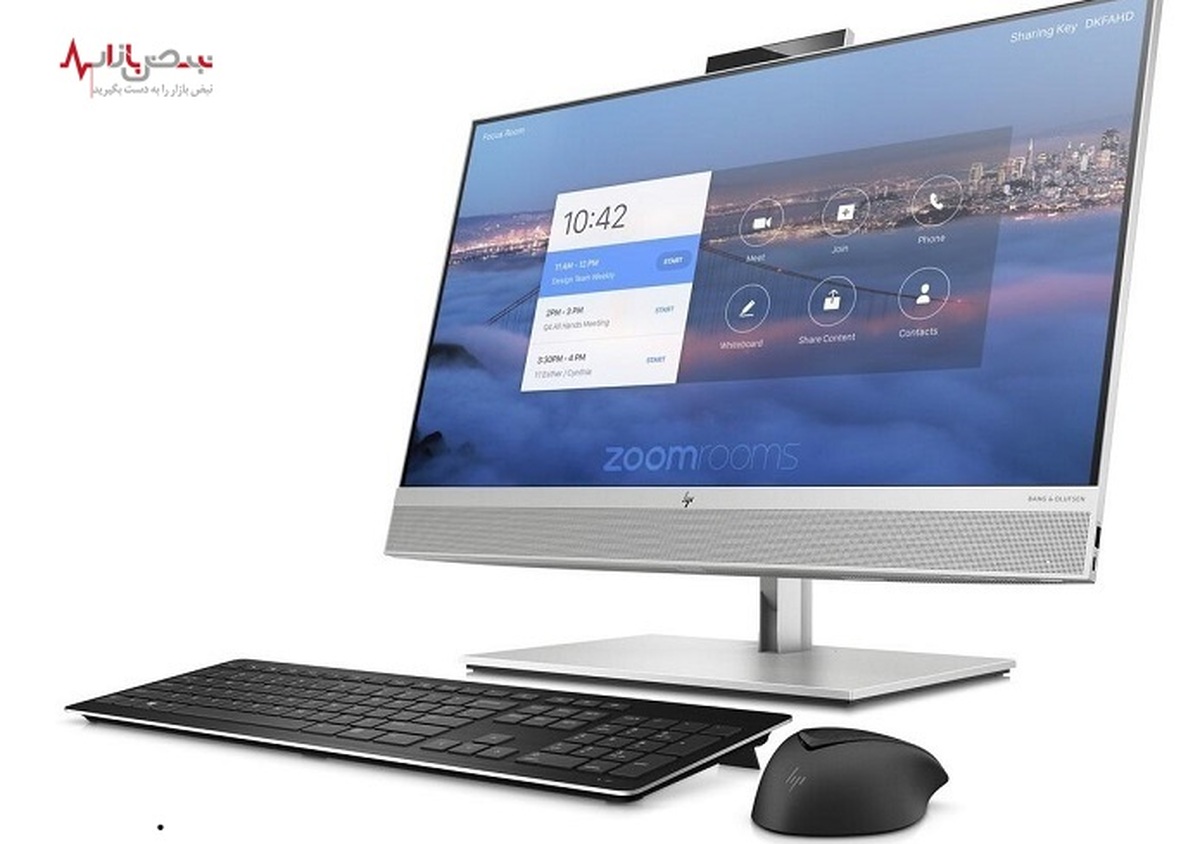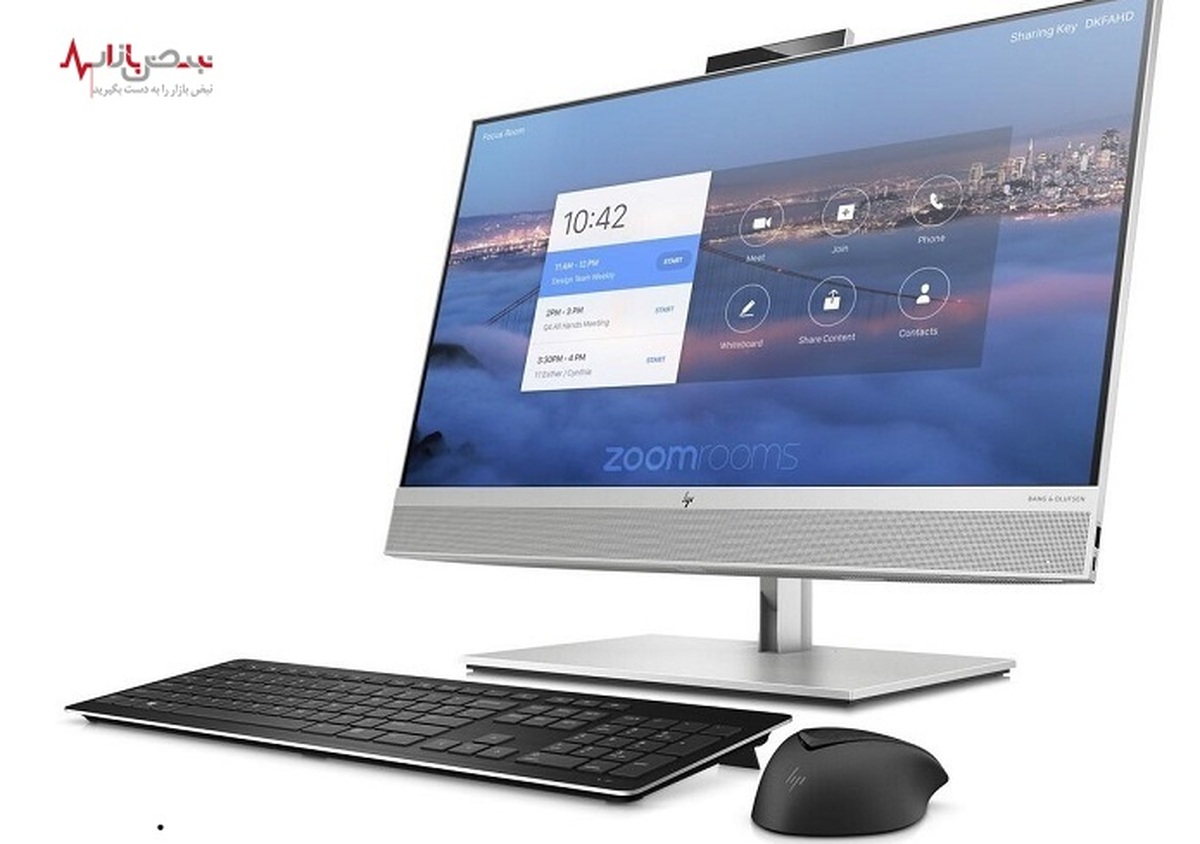آموزش نحوه استفاده از میانبرهای صفحه کلید کامپیوتر/میانبرهای کاربردی برنامه Word
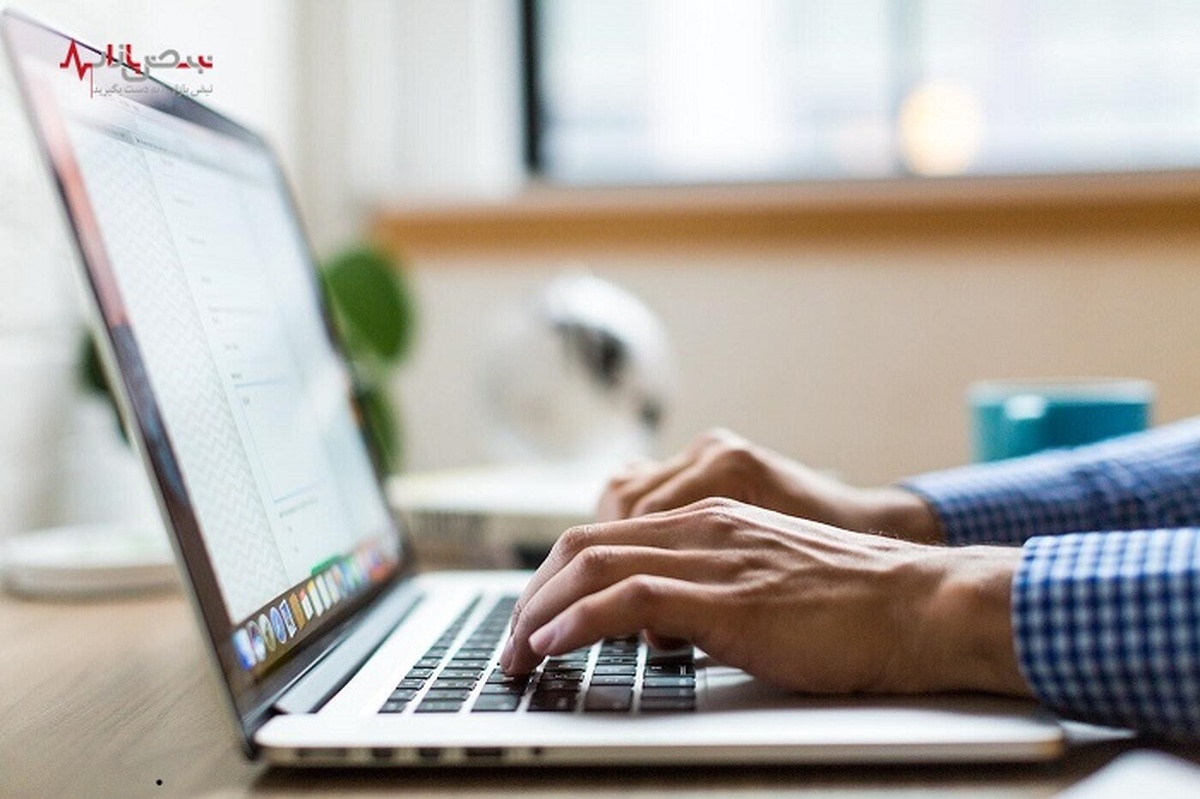
به گزارش نبض بازار، یکی از جذابیتهای ویندوز این است که برای اکثر فعالیتها یک کلید میانبر تعریف شده و به سادگی در کسری از زمان با فشردن کلیدهای میانبر ویندوز قادر خواهید بود عمل مورد نظر خود را انجام دهید اینکار موجب تسریع امور میشود. مثلا اجرای برخی برنامه ها، تغییرات جزئی، باز و بسته کردن پنجرهها و… همگی دارای کلیدهای میانبر تعریف شدهای هستند.
در مقایسه با دستیابی به ماوس یا پیمایش در یک منو، یک میانبر صفحه کلید میتواند زحمت شما را کم کرده و در زمان صرفه جویی کند؛ شاید در نگاه اول این زمان زیاد به نظر نرسد، اما تمام آن لحظات ذخیره شده را در طول یک هفته یا یک ماه در نظر بگیرید، در آن صورت مشاهده خواهید کرد که بخش قابل توجهی از زمان را به دست میآورید.
به همین دلیل مهم است که تا حد امکان میانبرهای سیستم عامل خود را بدانید. یک فرمان صفحه کلید را چند بار امتحان کنید، درخواهید یافت که تا چه اندازه میتواند مفید باشد. در ادامه ۲۰ مورد از ضروریترین میانبرهای صفحه کلید برای رایانههای مایکروسافت ویندوز ارائه شده است.
میانبرهای اصلی صفحه کلید ویندوز
Ctrl+Z: واگرد
مهم نیست چه برنامهای را اجرا میکنید، Ctrl+Z آخرین اقدام شما را به عقب برمیگرداند. چه تنها یک پاراگراف کامل را در مایکروسافت ورد بازنویسی کرده و چه فایلی را که قصد انجام آن را نداشتید، حذف کرده باشید، این یک نجات دهنده مطلق است.
Ctrl+W: بستن
میانبر دیگری که تقریبا در همه جا کار میکند، Ctrl+W هر چیزی را که مشاهده میکنید، بسته میشود. آن پنجره File Explorer، صفحه مرورگر یا فایل تصویر را باز کنید بدون آنکه روی دکمه بستن کلیک کنید.
Ctrl+A: همه را انتخاب کنید
این دستور به شما امکان میدهد تمام متن یک سند را برجسته کرده یا تمام فایلهای یک پوشه را انتخاب کنید. با زدن کلیدهای Ctrl+A میتوانید در زمانی که در غیر این صورت صرف کلیک کردن و کشیدن ماوس میکنید، صرفهجویی کنید.
Alt+Tab: تغییر برنامهها
این یکی از میانبرهای کلاسیک ویندوز است و زمانی که چندین برنامه را اجرا میکنید میتواند بسیار مفید باشد. فقط Alt+Tab را فشار دهید، با این میانبر میتوانید به سرعت تمام پنجرههای باز خود را ورق بزنید.
Alt+F ۴: برنامهها را ببندید
یکی دیگر از میانبرهای قدیمی، Alt+F ۴، برنامههای فعال را خاموش میکند تا منوهای روی صفحه نمایش آنها را دیگر مشاهده نکنید. نگران از دست دادن کار ذخیره نشده با این دستور نباشید، این دستور از شما میخواهد اسناد خود را قبل از بستن آنها ذخیره کنید.
میانبرهای ویندوز
Win+D: نمایش یا پنهان کردن دسکتاپ
این ترکیب صفحه کلید تمام پنجرههای باز شما را به حداقل میرساند و صفحه اصلی شما را به نمایش میگذارد. اگر ردیفهایی از فایلها و میانبرها را روی دسکتاپ خود ذخیره میکنید، Win+D به شما امکان میدهد در چند لحظه به آنها دسترسی داشته باشید.
پیکان Win+Play چپ یا پیکان Win+راست: پنجرهها را ببندید
بستن یک پنجره به سادگی آن را در یک طرف صفحه باز میکند (چپ یا راست، بسته به اینکه کدام فلش را بزنید). این به شما امکان میدهد دو پنجره را در کنار هم مقایسه کنید و فضای کاری شما را مرتب نگه میدارد.
Win+Tab: نمای Task را باز کنید
مانند Alt+Tab، این میانبر به شما امکان میدهد برنامهها را تغییر دهید، اما این کار را با باز کردن یک تعویضکننده برنامه ویندوز بهروز انجام میدهد. آخرین نسخه تصاویر کوچک همه برنامههای باز شما را روی صفحه نمایش میدهد.
Tab و Shift+Tab: از طریق گزینهها به عقب و جلو حرکت کنید
وقتی کادر محاورهای را باز میکنید، این دستورات شما را از طریق گزینههای موجود به جلو (Tab) یا به عقب (Shift+Tab) میبرد و یک کلیک برای شما ذخیره میکند. اگر با کادر محاورهای مواجه هستید که دارای چندین تب است، Ctrl+Tab یا Ctrl+Shift+Tab را بزنید تا در میان آنها پیمایش کنید.
Ctrl+Esc: منوی Start را باز کنید
اگر از صفحه کلیدی استفاده میکنید که کلید ویندوز ندارد، این میانبر منوی استارت را باز میکند. در غیر این صورت یک ضربه سریع روی کلید ویندوز همین کار را انجام میدهد. از آنجا میتوانید روی صفحهکلید بمانید و با کلیدهای مکاننما، Tab و Shift+Tab در منوی Start حرکت کنید.
ترفندهای میانبر پیشرفته ویندوز
F ۲: تغییر نام
به سادگی یک فایل را هایلایت کرده و F ۲ را بزنید تا نام جدیدی به آن بدهید. این دستور همچنین به شما امکان میدهد متن را در برنامههای دیگر ویرایش کنید، برای مثال در Microsoft Excel روی F ۲ ضربه بزنید، میتوانید محتویات فایلی را که در آن هستید ویرایش کنید.
F ۵: بازخوانی
در حالی که در حال بررسی ردیف کلید تابع هستید، به F ۵ نگاهی بیندازید. این کلید یک صفحه را بازخوانی میکند، یک ترفند خوب زمانی که از File Explorer یا مرورگر وب خود استفاده میکنید. پس از بازخوانی، آخرین نسخه صفحهای را که مشاهده میکنید، خواهید دید.
Win+L: کامپیوتر خود را قفل کنید
با استفاده از این ترکیب صفحه کلید درست قبل از اینکه دور شوید، رایانه خود را از هر چشم کنجکاو ایمن نگه دارید. Win+L دستگاه را قفل میکند و شما را به صفحه ورود باز میگرداند، بنابراین هر جاسوسی برای دسترسی مجدد به رمز عبور حساب کاربری شما نیاز دارد.
Win+I: تنظیمات را باز کنید
هر زمان که میخواهید نحوه عملکرد ویندوز را پیکربندی کنید، این میانبر صفحه کلید را بزنید تا گفتگوی تنظیمات ظاهر شود. از طرف دیگر، از Win+A برای باز کردن پنل Action Center استفاده کنید که اعلانها را نشان میدهد و دسترسی سریع به تنظیمات خاص را فراهم میکند.
Win+S: جستجو در ویندوز
نوار وظیفه ویندوز دارای یک کادر جستجوی مفید است که به شما امکان میدهد کورتانا را امتحان کرده یا برنامهها و فایلهای ذخیره شده خود را غربال کنید. با این میانبر صفحه کلید مستقیما به آن بروید، سپس عبارات جستجوی خود را تایپ کنید.
Win+PrtScn: اسکرین شات را ذخیره کنید
نیازی به باز کردن ابزار اختصاصی اسکرین شات نیست: Win+PrtScn کل صفحه را میگیرد و آن را به عنوان یک فایل PNG در پوشه Screenshots در پوشه Pictures ذخیره میکند. در همان زمان، ویندوز نیز تصویر را در کلیپ بورد کپی میکند. اگر نمیخواهید کل صفحه را بگیرید، ترکیب Alt+PrtScn فقط از پنجره فعال اسکرین شات میگیرد، اما فقط این تصویر را در کلیپ بورد کپی میکند، بنابراین فایل ذخیره شدهای دریافت نخواهید کرد.
Ctrl+Shift+Esc: Task Manager را باز کنید
Task Manager پنجره شما به همه چیزهایی است که روی سیستم ویندوز شما اجرا میشود، از برنامههای باز گرفته تا فرآیندهای پس زمینه. این میانبر بدون توجه به برنامهای که استفاده میکنید، Task Manager را فراخوانی میکند.
Win+C: شروع به صحبت با کورتانا کنید
این میانبر کورتانا را در حالت گوش دادن قرار میدهد، اما قبل از اینکه بتوانید به آن بچرخید، باید آن را فعال کنید. برای انجام این کار، Cortana را از کادر جستجوی نوار وظیفه باز کنید، روی نماد cog کلیک کرده و میانبر صفحه کلید را روشن کنید. هنگامی که میانبر را فعال کردید، هر زمان که میخواهید با دستیار دیجیتال صحبت کنید، Win+C را بزنید. میتوانید این کار را به جای یا علاوه بر گفتن «هی کورتانا» انجام دهید.
Win+Ctrl+D: یک دسکتاپ مجازی جدید اضافه کنید
دسکتاپهای مجازی صفحههای ثانویه ایجاد میکنند که در آن میتوانید برخی از برنامهها و پنجرههای باز خود را ذخیره کنید، این میانبر فضای کاری اضافی را در اختیارتان قرار میدهد. پس از انجام کار، روی دکمه Task View در سمت راست کادر جستجوی نوار وظیفه کلیک کنید تا از یک دسکتاپ به دسکتاپ دیگر بروید. یا از میانبرها استفاده کنید: Win+Ctrl+arrow در دسکتاپهای باز شما میچرخد، Win+Ctrl+F ۴ هر کدام را که در حال مشاهده هستید، میبندد و پنجرهها و برنامههای باز شما را به دسکتاپ مجازی بعدی منتقل میکند.
Win+X: منوی مخفی را باز کنید
ویندوز دارای یک منوی Start مخفی به نام منوی پیوند سریع است که به شما امکان میدهد به تمام قسمتهای کلیدی سیستم دسترسی داشته باشید. از اینجا میتوانید مستقیما به Device Manager بروید تا هر سختافزاری مانند چاپگر یا صفحهکلید را که در حال حاضر به سیستم متصل هستند، بررسی و پیکربندی کنید، یا میتوانید به سرعت پنجره خط فرمان PowerShell را برای دسترسی به دستورات پیشرفته ویندوز باز کنید.
میانبرهای کیبورد تاثیر بسزایی در سرعت عملکرد شما حین کار با محیط ویندوز دارند و میتوانید در جهت حرفهای کار کردن با ویندوزتان از آنها بهره بگیرید! برای شما لیستی از این میانبرهای کیبورد در ویندوز را آماده کرده ایم:
|
کلید میانبر در ویندوز |
عملکرد کلید میانبر |
|
دکمه F1 |
این دکمه در 90 درصد شرایط باعث بالا آمدن صفحه help یا راهنمای آن برنامه می شود. |
|
دکمه F2 |
با فشردن این دکمه می توانید نام فایل یا برنامه انتخابی را تغییر دهید. |
|
دکمه F5 |
حکم رفرش کردن دارد و هر برنامه ای که درون آن قرار دارید را می توانید refresh کنید. |
|
Ctrl+D |
این میانبر باعث می شود که صفحه مرورگر کنونی را به bookmark هایتان اضافه کنید. |
|
Ctrl+N |
میانبر ctrl+N در مرورگرها یک صفحه جدید را برای شما باز می کند و در محیط مای کامپیوتر عامل باز شدن دوباره همان فضایی می شود که درون آن هستید. |
|
Ctrl+O |
میانبر Ctrl+O شما را قادر می سازد یک محتوا را در مرورگرتان باز کنید. |
|
Ctrl+A |
میانبر معروفی که باعث می شود تمامی محتوای یک صفحه یا یک پوشه را انتخاب کنید. |
|
Ctrl+B |
با انتخاب کردن یک متن و زدن این میانبر آن متن حالت Bold میگیرد. |
|
Ctrl+I |
با انتخاب کردن یک متن و زدن این میانبر ان متن حالت italics میگیرد. |
|
Ctrl+U |
با انتخاب کردن یک متن و زدن این میانبرخط اندرلاین زیرآن متن قرار می گیرد. |
|
Ctrl+F |
میانبر پیدا کردن یک متن در یک صفحه یا سرچ کردن در محیط مای کامپیوتر می باشد. |
|
Ctrl+S |
در اکثر برنامه های ویندوزی این میانبر باعث ذخیره یا save شدن آن محتوا می شود. |
|
Ctrl+X |
میانبر کات کردن یا همان انتقال دادن یک فایل، محتوا یا متن می باشد که با انتخاب آن و زدن Ctrl+X آن محتوا را کات می کنید و با زدن Ctrl+V آن محتوا را جایگزین می کنید در این حالت محتوای اولیه از مکان اولیه خود حذف می شود و در مکانی که شما می خواهید قرار می گیرد. |
|
Ctrl+C |
این میانبر محتوا را کپی می کند و فرق آن با انتقال دادن این است که محتوای مد نظر کپی می شود در واقع محتوای اولیه حذف نمی شود. |
|
Ctrl+V |
این میانبر برای چسابندن محتوای کات یا کپی شده مورد استفاده قرار می گیرد. |
|
Ctrl+Z |
این میانبر شما را نجات می دهد! برای بازگردانی آخرین عملیات انجام شده |
|
Ctrl+Y |
عکس عمل Ctrl+Z می باشد. |
|
Ctrl+P |
این میانبر در برنامه هایی مانند مرورگرها یا word برای پرینت کردن محتوا بکار می رود. |
|
Home |
این میانبر باعث می شود که به بالای صفحه مرورگر برویم. |
|
End |
این شرتکات باعث می شود به پایین ترین نقطه یک صفحه در مرورگر برویم. |
|
Ctrl+Esc |
این میانبر استارت منو را باز می کند. |
|
Alt+F4 |
میانبری برای بستن اکثر برنامه هایی که باز هستند. |
|
Alt+Enter |
این میانبر برای باز کردن properties یک برنامه بکار میرود. |
|
Ctrl+Shift+Esc |
برای باز کردن Task Manager بکار می رود. |
|
ctrl + mouse wheel |
معمولا برای بزرگ یا کوچک کردن آیکون ها یا جزئیات صفحه ای که درون آن هستیم بکار می روند. |
|
Left alt+Left shift + prt scn |
رفتن به حالت high contrast یا نوعی از حالت تاریک |
میانبرهای کاربردی برنامه Word
برنامه ورد از جمله نرم افزاهای بسیار پرکاربردی است که اکثر افراد از ان برای ویراستاری متون استفاده میکنند. بر همین اساس در این قسمت میخواهیم برای شما میانبرهای پر کاربر برنامه ورد را تشریح کنیم:
F۱ قسمت راهنمای برنامه را نمایش میدهد.
Shift + F۱ بخش قالب بندی متن را نمایش میدهد.
F۲ به منظور جا به جایی متن یا عکس
Shift + F۲ میانبر کپی کردن نوشته در ورد
Shift+F۳ سبک نوشتاری یک کلمه را تغییر میدهد. (در نوشتار انگلیسی کوچک و بزرگ بودن حروف را تغییر میدهد)
F۴ اخرین حرکتی که انجام داده اید را یکبار دیگر اجرا میکند.
F۵ با زدن این میانبر میتوانید قسمتهای مختلف نوشته خود را پیدا کنید.
Shift + F۵ شما را یک مرحله به عقب برمیگرداند/ اخرین کاری که کرده اید را بر میگرداند.
F۷ گرامر کلمات را چک میکند.
Shift + F۷ اصلاح نامه را برای شما میآورد.
F۸ انتخاب یک کلمه/یک سطر/تمام صفحه
F۱۰ نمایش شرتکاتهای کیبوردی ورد
Shift + F۱۰ باز کردن پنجره جزئیات
F۱۲ برای ذخیره کردن با جزئیات
Shift + F۱۲ سیو کردن با قابلیت ذخیره در حافظههای مجازی
Ctrl + A انتخاب همه محتوای صفحهها
Ctrl + B بولد یا ضخیم کردن متن انتخاب شده
Ctrl + C کپی کردن متن یا محتوای انتخابی
Ctrl + D باز کردن جزئیات فونت
Ctrl + E وسط چین کردن محتوا
Ctrl + F شرتکات پیدا کردن متن انتخابی
Ctrl + G پیدا کردن محتوا و عوض کردن آن
Ctrl + I شرتکات کج کردن یا ایتالیک کردن متن
Ctrl + J جاستیفای کردن محتوا
Ctrl + K برای گذاشتن محتوای چپ جین
Ctrl + M فاصله گذاری پاراگرافی
Ctrl + N ایجاد سند جدید
Ctrl + O باز کردن یک سند
Ctrl + P شرتکات پرینت در ورد
Ctrl + R راست چین کردن متن
Ctrl + S ذخیره کردن محتوا
Ctrl + U گذاشتن آندرلاین در زیر متن انتخاب شده
Ctrl + X برش یک قسمت از محتوا برای جایگذاری با CTRL+V
Ctrl + Z بازگردانی به تغییرات قبلی
Ctrl + Y عکس عمل Ctrl + Z
Ctrl + Enter ایجاد فاصله و بردن محتوا با صفحه بعدی
Ctrl + F۲ پرینت کردن صفحه
Ctrl + F۴ بستن سند در حال کار